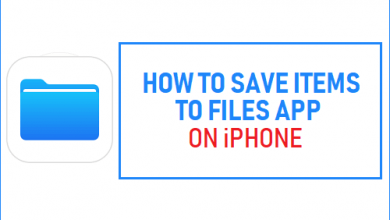Как перенести фотографии с iPhone на ПК в Windows 8

[ad_1]
📱⭐
Вы также можете прочитать это руководство в французский.
У многих людей есть айфоны, и они любят фотографироваться на них. Тем не менее, HD-фотографии легко заполнить хранилище iPhone. Это хороший способ перенести фотографии с iPhone на ПК.
Но Windows 8 — одна из самых запутанных версий Windows. Вполне естественно, что многие люди будут задаваться вопросом, как перенести свои фотографии с iPhone на ПК в Windows 8. Вы находитесь в правильном месте. Эта статья даст вам пошаговое руководство.
1 Как импортировать фотографии с iPhone в Windows 8
Первый способ сделать это — использовать встроенные функции Windows. Просто выполните следующие шаги, и вы сможете довольно легко перенести свои фотографии, хотя процесс немного неорганизованный и беспорядочный:
Шаг 1: Включите компьютер и подключите iPhone.
Шаг 2: Подождите, пока компьютер не обнаружит ваш iPhone.
Шаг 3: Перейдите в «ПК» и найдите свой iPhone в списке устройств.
Шаг 4: Щелкните правой кнопкой мыши на своем iPhone и выберите «Импортировать изображения и видео».
Шаг 5: Нажмите «Просмотреть, упорядочить и сгруппировать элементы для импорта».
Шаг 6: Вы можете щелкнуть ссылку «Дополнительные параметры», чтобы выбрать папку назначения.
Шаг 7: Нажмите «Далее».
Шаг 8: Выберите, какие фотографии вы хотите импортировать, и нажмите «Импорт».

2 Как перенести фотографии с iPhone на компьютер — Windows 8 и другие версии Windows
Этот способ проще и удобнее сделать. Первое, что вы собираетесь сделать при переносе фотографий с iPhone на ПК с Windows 8 (и любой другой версией Windows после XP), — это загрузить сторонний диспетчер устройств, такой как iMyFone TunesMate. Если вы никогда не слышали об этом раньше, сделайте себе одолжение и проверьте это.
Попробуйте бесплатноПопробуйте бесплатно
iMyFone TunesMate в основном раскрывает возможности ваших устройств и дает вам свободу, которую вы просто не получите с iTunes.
- Вы можете передавать фотографии по отдельности или создавать их резервные копии одним щелчком мыши.
- Вы также можете упорядочивать и управлять своими фотографиями в приложении, что легко сделать, потому что вы можете просматривать все свои фотографии в предварительном просмотре с миниатюрами.
Вот шаги для импорта фотографий iPhone в Windows 8 с помощью TunesMate:
(1) Загрузите и установите TunesMate, затем подключите свое устройство к компьютеру с Windows 8.
(2) Запустите приложение и выберите «Резервное копирование фотографий на ПК» в главном интерфейсе.
(3) Найдите и выберите папку назначения для резервных фотографий и нажмите «ОК», чтобы начать.

Это поможет вам перенести все фотографии с вашего iPhone на Windows 8. Если вам нужно перенести фотографии выборочно, вот инструкции.
(1) Запустите TunesMate и подключите iPhone к ПК.
(2) Нажмите значок «Фотографии» вверху. Вы войдете в «Фотопленку» по умолчанию. Но вы можете выбрать «Фотопоток».
(3) Выберите фотографии, которые хотите передать, и нажмите «Экспорт > Экспорт на ПК».
(4) Выберите папку назначения и нажмите «ОК», чтобы начать.

Когда он закончится, вы можете нажать «Открыть папку» и перейти в папку резервного копирования.
Как видите, вам нужно всего лишь выполнить эти простые шаги, и ваши фотографии легко появятся на вашей Windows 8. С TunesMate вы можете делать с вашими фотографиями практически все что угодно. Вы можете легко создать их резервную копию из меню «Главная», вы можете перенести отдельные на свой ПК с вашего iPhone или на свой iPhone с вашего ПК, а также удалить и управлять ими с помощью приложения.
Это еще не все: с iMyFone TunesMate вы можете передавать файлы разных типов между вашими устройствами и с ПК/iTunes. Это действительно упрощает управление всеми вашими файлами.
Итак, как лучше всего перенести фотографии с iPhone на ПК с Windows 8? Что ж, когда вам нужна определенная степень свободы, вероятно, лучше всего использовать TunesMate. Это позволяет вам предварительно просмотреть свои файлы и решить, что вы хотите передать, прежде чем делать это. Кроме того, вы можете передавать свои файлы, используя более одного метода, и вы можете обмениваться фотографиями между множеством различных устройств с помощью этого приложения. Если вы используете Windows 8, iMyFone TunesMate — просто лучший выбор для замены iTunes, который позволяет вам полностью контролировать свой iPhone.
[ad_2]
Заключение
В данной статье мы узналиКак перенести фотографии с iPhone на ПК в Windows 8
.Пожалуйста оцените данную статью и оставьте комментарий ниже, ели у вас остались вопросы или пожелания.